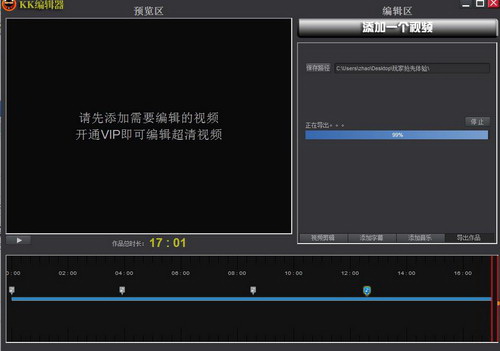
KKCapture功能介绍
帧率显示: 在游戏左上角实时显示游戏每秒播放的帧数(FPS),通过它您可以实时感知游戏的运行效果。
游戏截图: 按F11(默认),立刻截取整个游戏画面,并保存在预设目录。
视频录制: KKCapture使用实时采集游戏画面和系统声音,压缩制成视频文件。游戏影响非常小,录像时绝对不卡。录制生成WMV格式,文件体积小,不用压缩就可以直接上传视频网站,也可以用暴风影音等播放器直接观看。操作非常简单,进入游戏后, 看到游戏左上角出现黄色帧率数字(FPS)后,按热键F9(默认),数字变成红色,表示正在录制。再按F9停止,文件自动保存在预设目录下。

KKCapture使用教程
KKCapture如何录制游戏视频?
第一步:选择录制模式
KK录像机针对不同的录制对象分为3种录制模式,开始录制前必须选择合适的录制模式。
第二步:录制开始- 停止
a. 如果您选择的是全屏模式或区域模式,模式右边显示的1400x1050表示即将录制的视频尺寸,区域模式拖动黄色矩形边角可任意调节录制的视频范围。点击【开始】按钮或按Ctrl+F9(默认)开始录制;如需暂停录制,再点击【暂停】按钮或按Ctrl+F9;点击【结束】按钮或按Ctrl+F10停止录制。
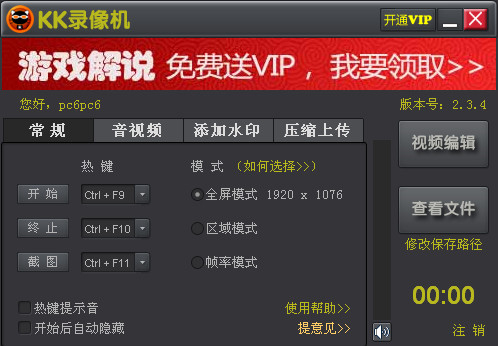






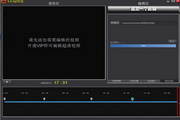
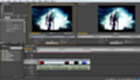


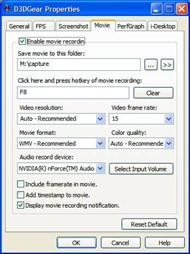
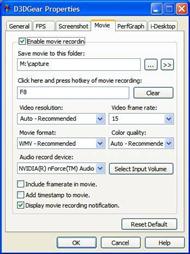
































有用
有用
有用